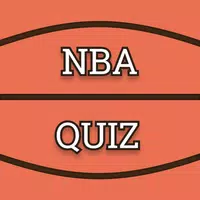Ngay cả sau nhiều năm, Minecraft vẫn tiếp tục trị vì tối cao trong số các trò chơi Sandbox, cung cấp những hành trình vô tận, thế hệ thế giới năng động và các tính năng nhiều người chơi mạnh mẽ đó là sự sáng tạo. Hãy đi sâu vào các bước ban đầu bạn cần thực hiện để bắt đầu cuộc phiêu lưu Minecraft của bạn.
Mục lục
- Tạo tài khoản Minecraft
- Làm thế nào để bắt đầu cuộc hành trình của bạn
- PC (Windows, MacOS, Linux)
- Xbox và PlayStation
- Thiết bị di động (iOS, Android)
- Cách thoát Minecraft
Tạo tài khoản Minecraft
Để khởi động trải nghiệm Minecraft của bạn, bạn sẽ cần thiết lập tài khoản Microsoft để đăng nhập trò chơi. Truy cập trang web Minecraft chính thức, xác định vị trí nút "Đăng nhập" ở góc trên bên phải và nhấp vào nó. Bạn sẽ được nhắc tạo một tài khoản mới nếu bạn chưa có.
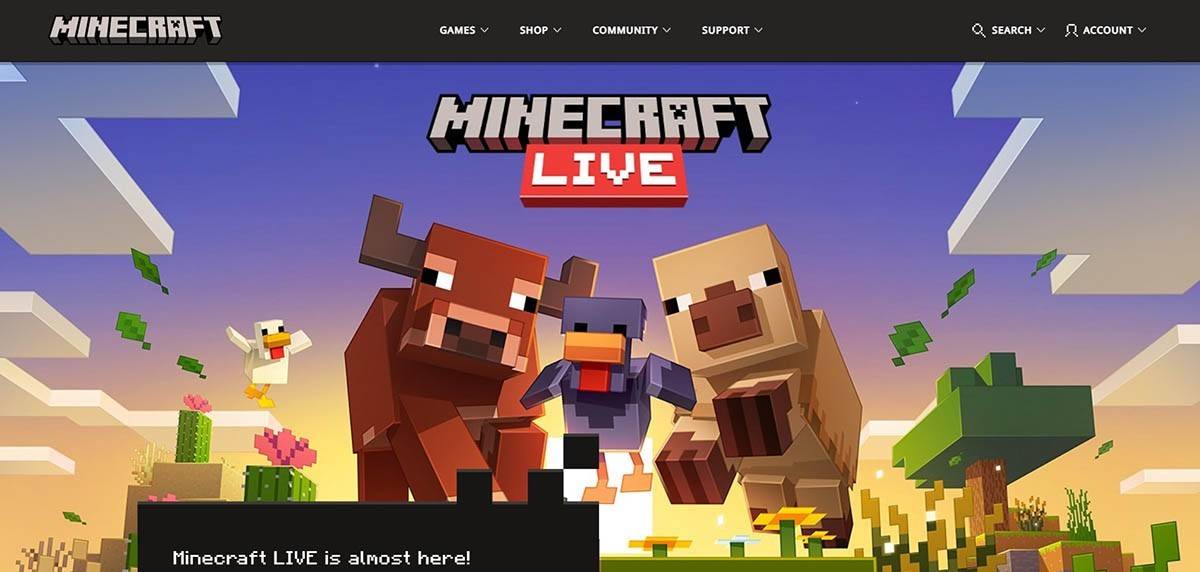 Hình ảnh: Minecraft.net
Hình ảnh: Minecraft.net
Nhập địa chỉ email của bạn và đặt mật khẩu mạnh cho tài khoản Minecraft của bạn. Chọn một tên người dùng độc đáo; Nếu nó được thực hiện, hệ thống sẽ giúp bạn tìm một giải pháp thay thế.
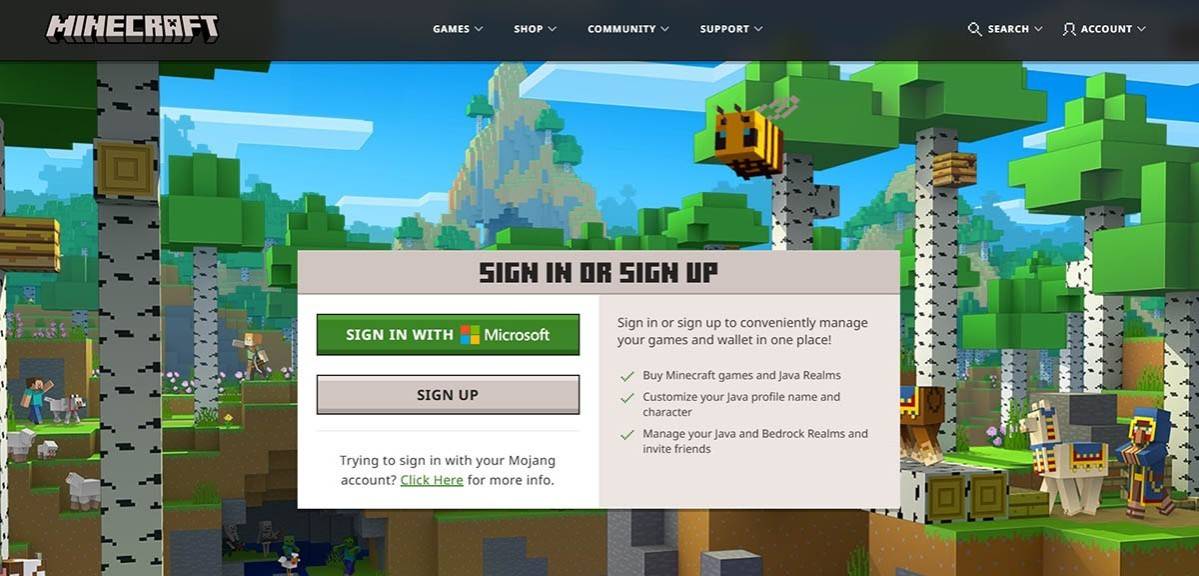 Hình ảnh: Minecraft.net
Hình ảnh: Minecraft.net
Tiếp theo, xác minh địa chỉ email của bạn bằng mã được gửi cho bạn. Nếu bạn không nhận được nó kịp thời, hãy nhớ kiểm tra thư mục thư rác của bạn. Sau khi được xác minh, hồ sơ của bạn sẽ được liên kết với tài khoản Microsoft của bạn, cho phép bạn mua trò chơi nếu bạn chưa. Điều hướng đến cửa hàng trên trang web, chọn phiên bản trò chơi mong muốn của bạn và làm theo các bước để hoàn thành việc mua hàng của bạn.
Làm thế nào để bắt đầu cuộc hành trình của bạn
PC (Windows, MacOS, Linux)
Trên PC, bạn có thể chọn giữa phiên bản Java của Minecraft và Phiên bản Bedrock. Java Edition tương thích với Windows, MacOS và Linux và có thể được tải xuống từ trang Minecraft chính thức. Sau khi cài đặt trình khởi chạy, hãy đăng nhập bằng tài khoản Microsoft hoặc Mojang của bạn và chọn phiên bản trò chơi của bạn để bắt đầu chơi.
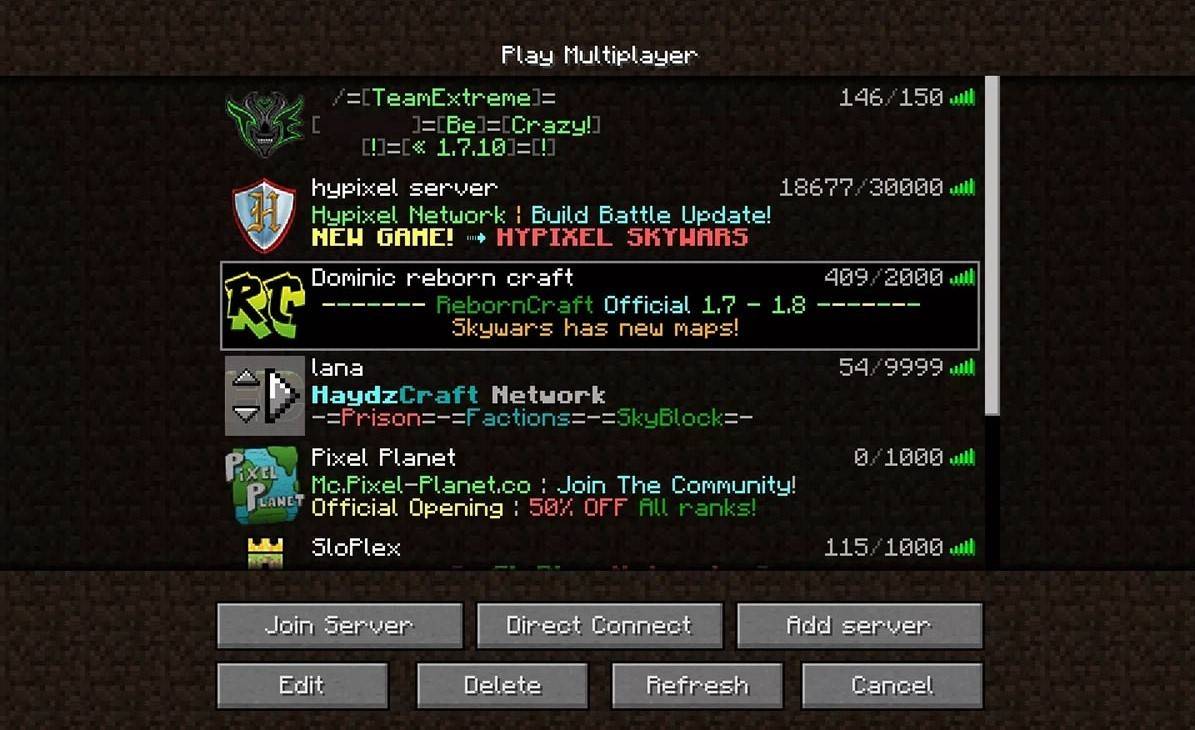 Hình ảnh: Aiophotoz.com
Hình ảnh: Aiophotoz.com
Khi khởi chạy đầu tiên, hãy đăng nhập bằng thông tin đăng nhập tài khoản Microsoft của bạn. Để chơi solo, nhấp vào "Tạo New World" và chọn Chế độ trò chơi ưa thích của bạn: "Survival" cho Thử thách truyền thống hoặc "Sáng tạo" cho các tài nguyên không giới hạn.
Đối với nhiều người chơi, điều hướng đến phần "Phát" trong menu chính, sau đó là tab "Máy chủ". Bạn có thể tham gia các máy chủ công khai hoặc nhập địa chỉ IP của máy chủ riêng nếu bạn được mời. Để chơi với bạn bè trong cùng một thế giới, tạo hoặc tải một thế giới, cài đặt truy cập và bật nhiều người chơi.
Xbox và PlayStation
Minecraft trên Xbox Consoles (Xbox 360, Xbox One, Xbox Series X/S) có thể truy cập được thông qua Microsoft Store. Sau khi cài đặt, hãy khởi chạy nó từ màn hình chính của bảng điều khiển và đăng nhập bằng tài khoản Microsoft của bạn để đồng bộ hóa thành tích và mua hàng.
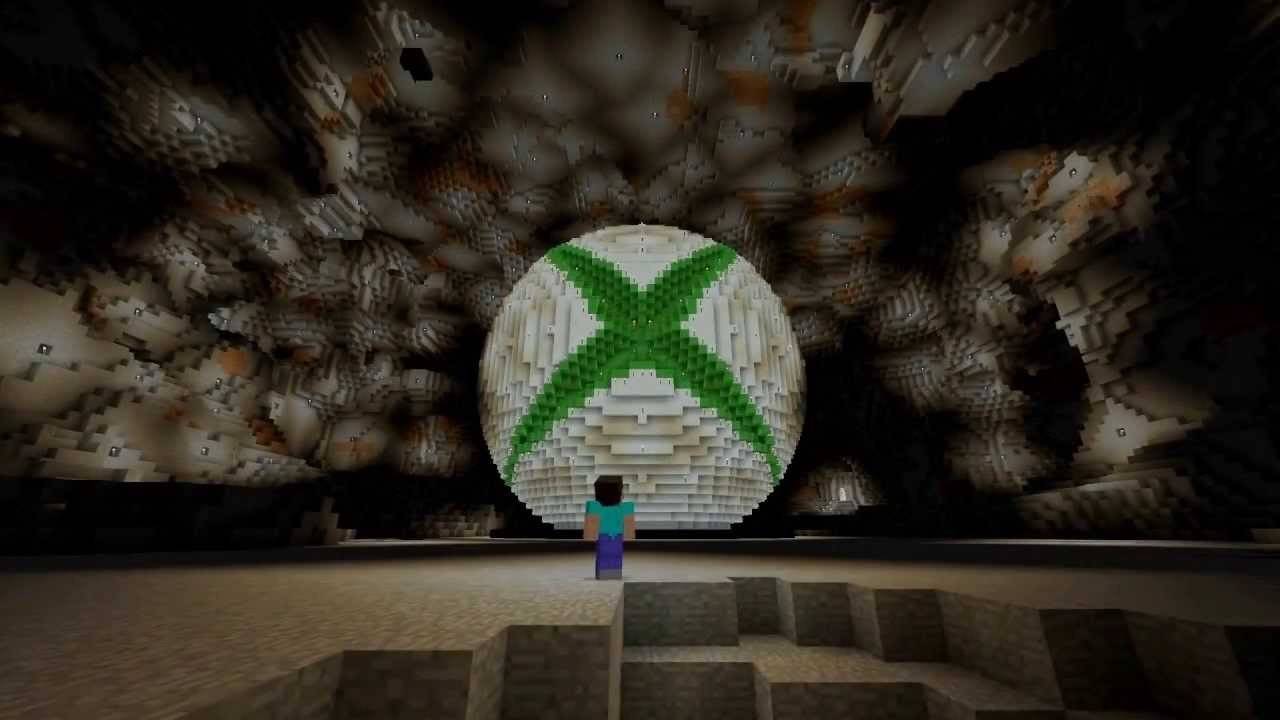 Hình ảnh: YouTube.com
Hình ảnh: YouTube.com
Trên PlayStation (PS3, PS4, PS5), bạn có thể nhận Minecraft từ PlayStation Store. Sau khi tải xuống, hãy khởi chạy nó từ màn hình chính và đăng nhập bằng tài khoản Microsoft của bạn cho các khả năng chơi đa nền tảng.
Thiết bị di động (iOS, Android)
Tải xuống Minecraft từ App Store cho iOS hoặc Google Play cho Android. Sau khi cài đặt, đăng nhập bằng tài khoản Microsoft của bạn. Phiên bản di động hỗ trợ chơi đa nền tảng, cho phép bạn tham gia người chơi trên các thiết bị khác.
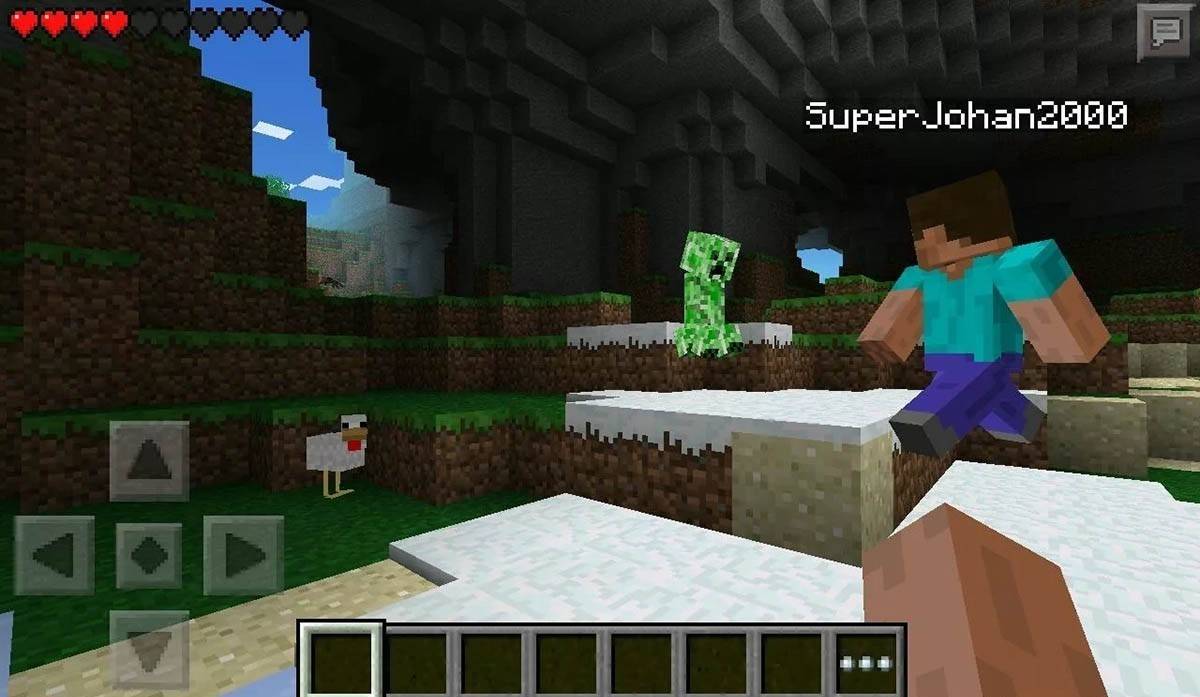 Hình ảnh: Storage.GoogLeapis.com
Hình ảnh: Storage.GoogLeapis.com
Lưu ý rằng Phiên bản Bedrock tạo điều kiện chơi đa nền tảng trên tất cả các thiết bị được đề cập, trong khi Java Edition là độc quyền cho PC mà không cần chơi chéo.
Cách thoát Minecraft
Để thoát Minecraft trên PC, nhấn phím ESC để hiển thị menu trò chơi và nhấp vào "Lưu và thoát". Điều này sẽ đưa bạn trở lại menu chính; Từ đó, bạn có thể đóng chương trình hoàn toàn.
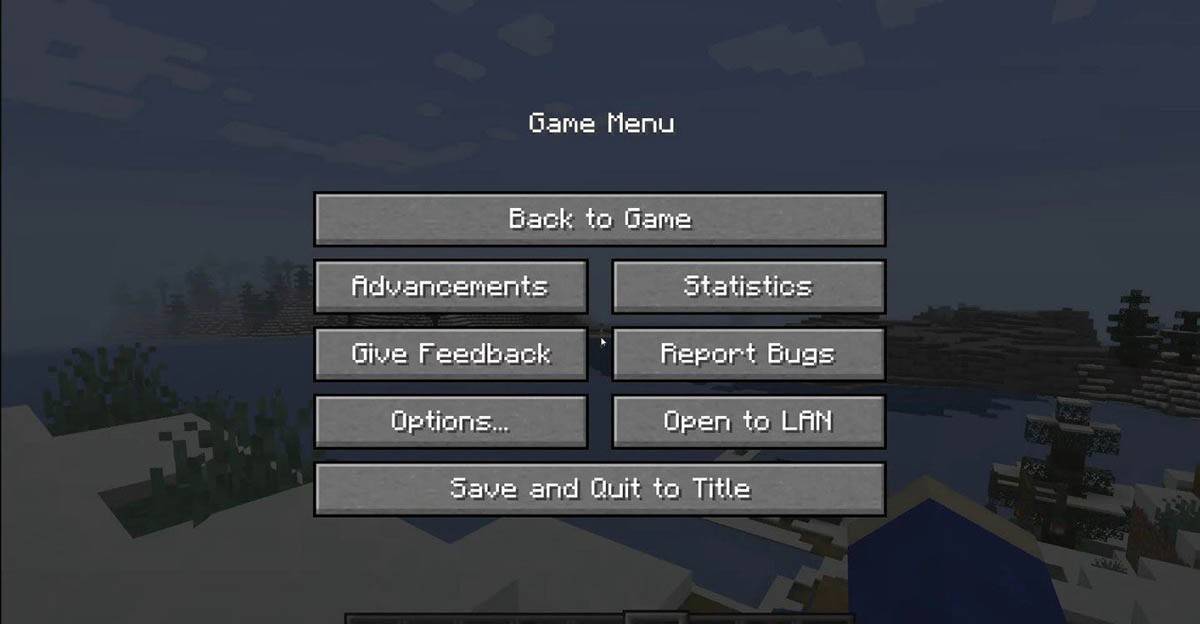 Hình ảnh: Tlauncher.org
Hình ảnh: Tlauncher.org
Trên bảng điều khiển, sử dụng nút được chỉ định của GamePad để truy cập menu tạm dừng và chọn "Lưu và thoát". Để đóng hoàn toàn trò chơi, điều hướng đến menu của console, làm nổi bật Minecraft và chọn tùy chọn thoát.
Trên các thiết bị di động, tùy chọn "Lưu và thoát" được tìm thấy trong menu trò chơi. Để thoát hoàn toàn ứng dụng, hãy sử dụng menu hệ thống của thiết bị của bạn. Trên Android, vuốt lên từ phía dưới và đóng Minecraft từ các ứng dụng đang chạy. Trên iOS, nhấn gấp đôi nút "Trang chủ" (hoặc vuốt lên trên các mẫu mới hơn) và vuốt ứng dụng lên để đóng nó.
Với những điều cơ bản này dưới vành đai của bạn, tất cả các bạn đã sẵn sàng tận hưởng Minecraft trên bất kỳ nền tảng nào, khám phá một mình hoặc hợp tác với bạn bè trong thế giới rộng lớn, rộng lớn.